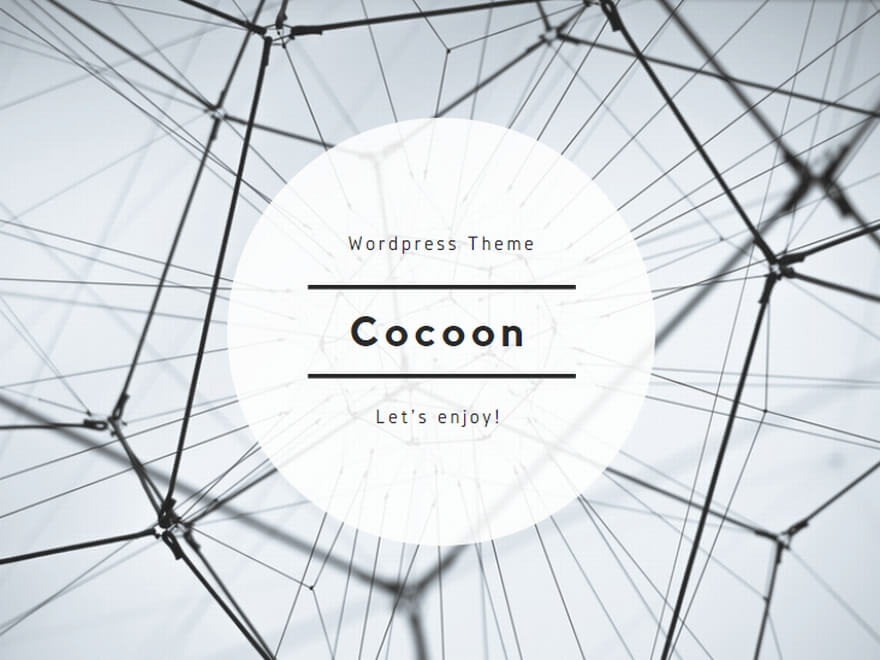USBメモリーの紛失で個人情報が流出する恐怖の実例
フォレンジックアナリストとして数々のインシデント対応を経験してきた私が、今日お話しするのは「USBメモリーによる情報漏洩」の深刻な現実です。
つい先月も、ある中小企業でこんな事例がありました。営業担当者が顧客データを入れたUSBメモリーを電車内で紛失。そのUSBメモリーには500件以上の個人情報が平文(暗号化されていない状態)で保存されていたのです。
結果として、その企業は:
– 個人情報保護委員会への報告義務
– 全顧客への謝罪文送付
– 損害賠償請求
– 信用失墜による売上減少
といった深刻な被害を受けることになりました。
なぜUSBメモリーの暗号化が必要なのか?
USBメモリーは便利な反面、以下のようなリスクが常に付きまといます:
物理的なセキュリティリスク
- 紛失・盗難の可能性が高い
- 第三者による不正アクセス
- マルウェア感染のリスク
実際に、IPAの調査によると情報セキュリティインシデントの約15%がUSBメモリーなどの可搬媒体によるものです。
法的・社会的リスク
個人情報保護法の改正により、個人データの漏洩時には:
– 本人への通知義務
– 個人情報保護委員会への報告義務
– 最大1億円の罰金
これらの厳しいペナルティが科される可能性があります。
BitLocker To Goとは?無料で使える最強の暗号化機能
そこで登場するのが「BitLocker To Go」です。これはWindows Pro版に標準搭載されている暗号化機能で、USBメモリーのデータを軍事レベルの暗号化で保護できます。
BitLocker To Goの特徴
- AES暗号化:政府機関でも使用される強固な暗号化
- パスワード保護:設定したパスワードなしではアクセス不可
- 透明性:暗号化解除後は通常のUSBメモリーと同様に使用可能
- 互換性:Windows 10以降で問題なく動作
BitLocker To Goの設定手順【画像付き解説】
ステップ1:USBメモリーの準備
まず、USBメモリーのフォーマットを確認します。推奨フォーマットは:
– NTFS(推奨):4GB以上のファイルも扱える
– FAT32:古いシステムとの互換性重視
ステップ2:エクスプローラーでの暗号化設定
- エクスプローラーでUSBメモリーを右クリック
- 「BitLockerを有効にする」を選択
- パスワードを設定(8文字以上推奨)
- 回復キーの保存方法を選択
ステップ3:暗号化モードの選択
暗号化モード選択時は「新しい暗号化モード(XTS-AES)」を選びましょう。理由は:
– より強固なセキュリティ
– 高速な処理速度
– Windows 10以降での完全サポート
暗号化したUSBメモリーの運用ベストプラクティス
CSIRTとしての経験から、以下の運用ルールをお勧めします:
パスワード管理
- 12文字以上の複雑なパスワード設定
- 定期的なパスワード変更(3ヶ月ごと)
- パスワード管理ツールの活用
バックアップ戦略
- 回復キーの安全な保管
- 重要データの複数箇所での保管
- 定期的な動作確認
BitLocker To Go以外のセキュリティ対策も重要
USBメモリーの暗号化だけでは完全ではありません。包括的なセキュリティ対策として:
エンドポイント保護
アンチウイルスソフト
![]() を導入して、マルウェアの侵入を防ぐことが重要です。特に、USBメモリー経由でのマルウェア感染は依然として多く発生しています。
を導入して、マルウェアの侵入を防ぐことが重要です。特に、USBメモリー経由でのマルウェア感染は依然として多く発生しています。
ネットワークセキュリティ
リモートワークが増加する中、VPN
![]() の活用も欠かせません。公衆Wi-Fi使用時のデータ漏洩リスクを大幅に軽減できます。
の活用も欠かせません。公衆Wi-Fi使用時のデータ漏洩リスクを大幅に軽減できます。
実際のインシデント事例から学ぶ教訓
事例1:建設会社での情報漏洩
某建設会社では、現場監督が工事図面をUSBメモリーに保存して持ち歩いていましたが、暗号化していませんでした。USBメモリーを紛失した結果、競合他社に設計情報が流出し、入札で不利になる事態が発生しました。
事例2:医療機関での患者情報流出
クリニックの事務員が患者データをUSBメモリーに保存して自宅作業をしていたところ、自宅で盗難に遭遇。暗号化されていなかった患者情報が第三者の手に渡り、大きな社会問題となりました。
これらの事例に共通するのは「暗号化の未実装」です。BitLocker To Goがあれば、これらの被害は防げたはずです。
まとめ:今すぐ始めるUSBメモリー暗号化
USBメモリーのセキュリティ対策は「もしもの時」ではなく「日常的なリスク管理」として捉える必要があります。
BitLocker To Goの導入は:
– 無料で利用可能(Windows Pro版)
– 設定は10分程度で完了
– 強固なセキュリティを提供
– 法的リスクの大幅な軽減
個人事業主から中小企業まで、データを扱うすべての方にとって必須の対策と言えるでしょう。
明日から、いえ今すぐにでもUSBメモリーの暗号化を始めてください。あなたの大切なデータと信用を守るために。